 软件星级:3分
软件星级:3分
Excel函数是如何炼成的!(零基础到高手进阶视频60讲)Excel具有强大的数据处理和分析功能,其中包括生成一次函数公式。
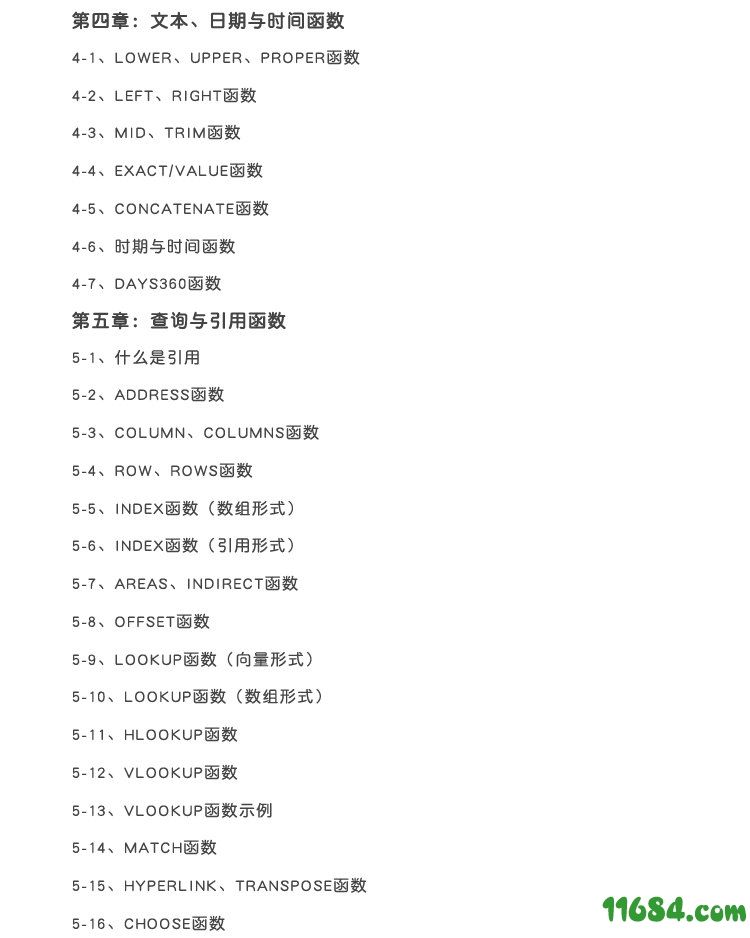
首先,确保你的Excel工作表中包含用于生成一次函数公式的x和y数据值。这些数据可以是实验数据、观测数据或任何其他类型的数据点。在Excel工作表中,将这些数据按照以下方式排列:
x值:将这些值放置在一列中,例如A列。
y值:将这些值放置在相邻的另一列中,例如B列。
确保每一行对应一个数据点,x值在A列,y值在B列。
一旦你的数据准备就绪,你可以使用Excel内置的函数来计算一次函数的斜率和截距。
【斜率计算】
a.选择一个空白的单元格,例如C1,用于存储斜率的计算结果。
b.在选定的单元格中输入以下公式:`=SLOPE(B:B, A:A)`。这个公式告诉Excel使用A列中的x值和B列中的y值来计算斜率。
c.按下Enter键,Excel将在选定的单元格中显示计算得到的斜率值。
【截距计算】
a.选择另一个空白的单元格,例如D1,用于存储截距的计算结果。
b.在选定的单元格中输入以下公式:`=INTERCEPT(B:B, A:A)`。这个公式告诉Excel使用A列中的x值和B列中的y值来计算截距。
c.按下Enter键,Excel将在选定的单元格中显示计算得到的截距值。
现在你已经有了斜率和截距的值,你可以使用这些信息来生成一次函数公式。
a.选择一个空白的单元格,例如E1,用于显示生成的一次函数公式。
b.在选定的单元格中输入以下公式:`="y="&C1&"*x+"&D1`。这个公式将结合之前计算的斜率和截距来生成一次函数的标准形式(y = mx + b)。
c.按下Enter键,Excel将在选定的单元格中显示生成的一次函数公式。
为了直观地展示你的一次函数公式与数据点的拟合程度,你可以创建一个散点图并添加趋势线。
首先,选中包含x和y数据值的单元格区域(例如A列和B列)。
然后,转到Excel的菜单栏,点击“插入”选项卡。在“图表”组中,选择“散点图”下的适当样式来创建一个散点图。这将根据选中的数据创建一个散点图。
接下来,点击散点图中的任意数据点以选中图表元素,然后右键单击并选择“添加趋势线”。这将打开“设置趋势线格式”窗格。
在“趋势线选项”中,确保选择了“线性”类型。这是因为你正在拟合一次函数。
此外,勾选“显示方程”和“显示R平方值”选项。这会使趋势线方程和R平方值(表示拟合优度的统计量)显示在图表上。
最后,点击“确定”按钮应用这些设置。Excel将在散点图上添加一条表示一次函数的趋势线,并显示相应的方程和R平方值。